- ავტორი Jason Gerald [email protected].
- Public 2024-01-19 22:13.
- ბოლოს შეცვლილი 2025-06-01 06:06.
ეს wikiHow გასწავლით თუ როგორ გამორთოთ USB პორტები კომპიუტერზე. მიუხედავად იმისა, რომ სასარგებლოა, USB პორტები ასევე წარმოადგენენ უსაფრთხოების რისკს, თუკი გააქტიურებულია საერთო კომპიუტერზე. თქვენ შეგიძლიათ გამორთოთ პორტები მოწყობილობების მენეჯერისა და რეესტრის რედაქტორის პროგრამებით Windows კომპიუტერებზე. სამწუხაროდ, არ არსებობს საიმედო გზა USB პორტების გამორთვის Mac კომპიუტერებზე.
ნაბიჯი
მეთოდი 2 დან 2: მოწყობილობის მენეჯერის გამოყენება
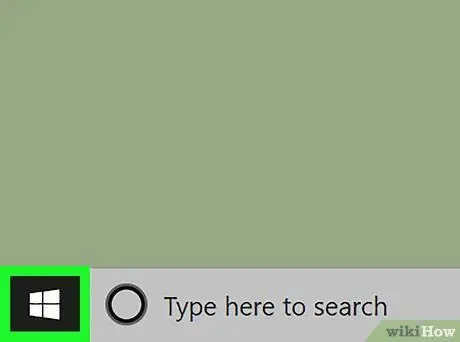
ნაბიჯი 1. გახსენით "დაწყება" მენიუ
დააწკაპუნეთ Windows ლოგოზე ეკრანის ქვედა მარცხენა კუთხეში.
თქვენ ასევე შეგიძლიათ დააწკაპუნოთ მარჯვენა ღილაკით " დაწყება თუ გსურთ აირჩიოთ "მოწყობილობის მენეჯერი" ვარიანტი მოწინავე მენიუდან.
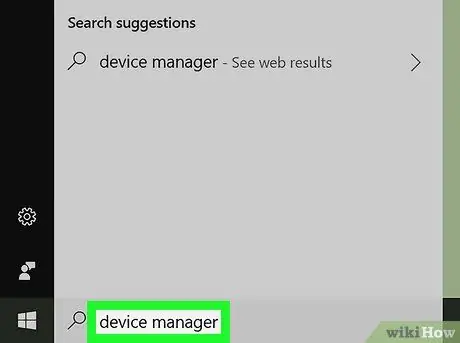
ნაბიჯი 2. გახსენით Device Manager პროგრამა
ჩაწერეთ მოწყობილობის მენეჯერი "დაწყება" მენიუში, შემდეგ დააჭირეთ " Მოწყობილობის მენეჯერი ”ძიების შედეგების სიის სათავეში.
თუ მარჯვენა ღილაკით დააწკაპუნეთ მენიუზე " დაწყება ", დააწკაპუნე" Მოწყობილობის მენეჯერი ”ნაჩვენები მენიუში.
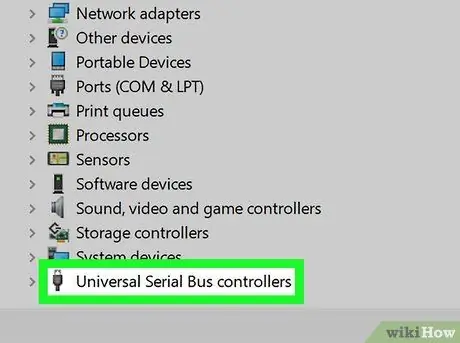
ნაბიჯი 3. გადადით "უნივერსალური სერიული ავტობუსის კონტროლერების" განყოფილებაში
ის არის "U" განყოფილებაში "მოწყობილობის მენეჯერის" ფანჯრის ბოლოში.
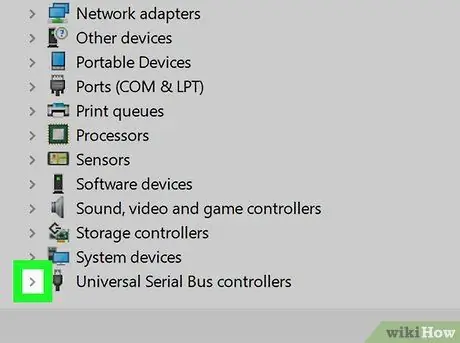
ნაბიჯი 4. გააფართოვეთ "უნივერსალური სერიული ავტობუსის კონტროლერების" განყოფილება
ორჯერ დააწკაპუნეთ სათაურზე სეგმენტის გასაფართოებლად. ახლა თქვენ უნდა ნახოთ ზოგიერთი უფრო დახრილი ვარიანტი "უნივერსალური სერიული ავტობუსის კონტროლერების" სათაურში.
გამოტოვეთ ეს ნაბიჯი, თუ სეგმენტი უკვე გაფართოვდა
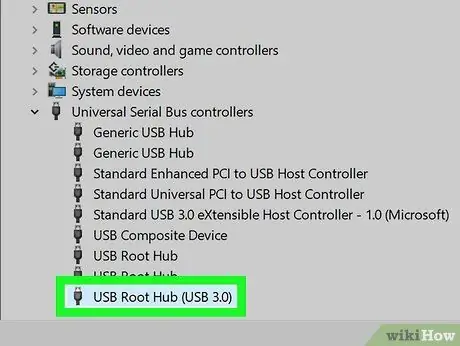
ნაბიჯი 5. აირჩიეთ "Root Hub" ვარიანტი ან ნებისმიერი სხვა ჩაშენებული USB ვარიანტი
ვარიანტის სახელი შეიძლება განსხვავდებოდეს კომპიუტერის მიხედვით. თუმცა, ეს ვარიანტი ჩვეულებრივ აჩვენებს სიტყვებს "USB 3.0" მის გვერდით.
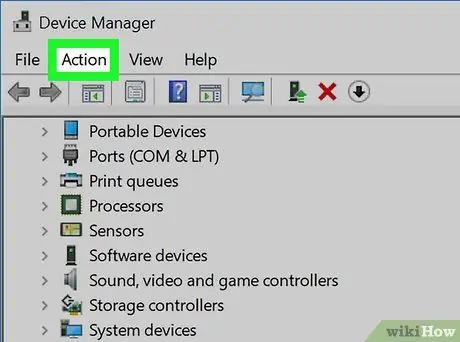
ნაბიჯი 6. დააწკაპუნეთ ქმედებებზე
ეს ჩანართი არის "მოწყობილობის მენეჯერის" ფანჯრის ზედა ნაწილში. გამოჩნდება ჩამოსაშლელი მენიუ.
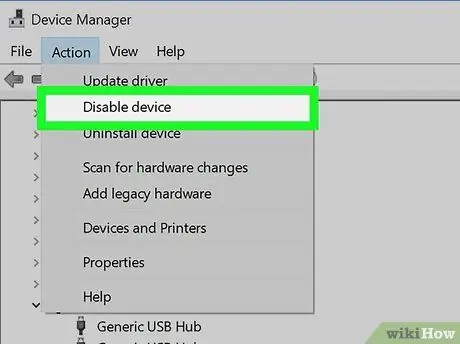
ნაბიჯი 7. დააჭირეთ მოწყობილობის გამორთვას
ეს ვარიანტი არის ჩამოსაშლელ მენიუში. ამის შემდეგ, კომპიუტერის ჩაშენებული USB ადაპტერი გამორთული იქნება.
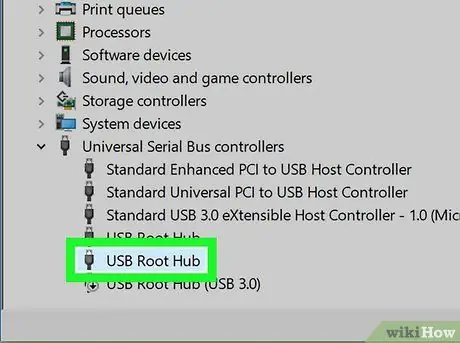
ნაბიჯი 8. გამორთეთ დარჩენილი USB ვარიანტი სეგმენტების ქვეშ
მიუხედავად იმისა, რომ ჩანაწერების უმეტესობა ან სხვა USB მოწყობილობა "უნივერსალური სერიული ავტობუსის კონტროლერები" წაიშლება, როდესაც გამორთავთ ჩაშენებულ USB ადაპტერს, შეიძლება მაინც დარჩეს ერთი ან მეტი USB ვარიანტი. გამორთეთ ეს პარამეტრები, დააწკაპუნეთ პარამეტრებზე, აირჩიეთ " მოქმედება ", აირჩიე" გამორთეთ მოწყობილობა ”და გაიმეორეთ იგივე ნაბიჯები, სანამ თითოეული ვარიანტი გამორთულია.
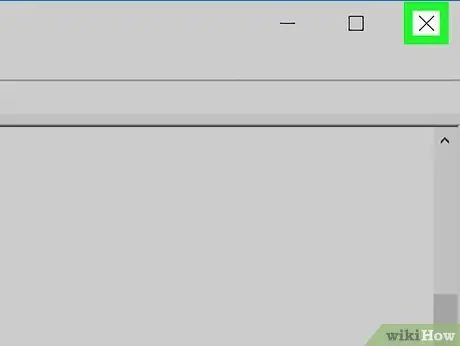
ნაბიჯი 9. დახურეთ Device Manager პროგრამა
კომპიუტერის USB პორტი აღარ არის გამოსაყენებელი.
თუ თქვენ გჭირდებათ USB პორტის ხელახლა ჩართვა, ხელახლა გახსენით Device Manager პროგრამა, აირჩიეთ USB ვარიანტი, დააწკაპუნეთ” მოქმედება ", აირჩიე" მოწყობილობის ჩართვა ”, და გაიმეორეთ ნაბიჯები, სანამ ყველა USB ვარიანტი აღდგება.
მეთოდი 2 დან 2: რეესტრის გამოყენება
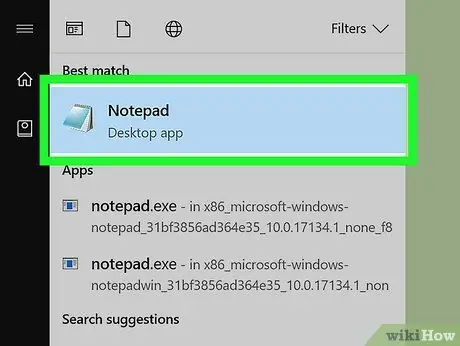
ნაბიჯი 1. გახსენით Notepad
თქვენ უნდა გამოიყენოთ Windows- ის ჩაშენებული Notepad პროგრამა, რათა შექმნათ რეესტრის სკრიპტი, რომელიც მუშაობს USB პორტების გამორთვაზე. Notepad- ის გასახსნელად მიჰყევით ამ ნაბიჯებს:
-
დააჭირეთ მენიუს დაწყება ”
- ჩაწერეთ ბლოკნოტში.
- დააწკაპუნეთ " ბლოკნოტი "ძიების შედეგებში.
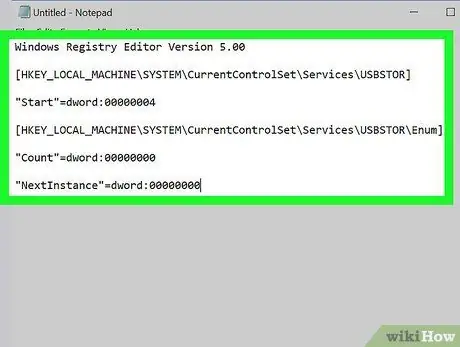
ნაბიჯი 2. დაამატეთ "გამორთვა" სკრიპტი Notepad- ში
ჩასვით შემდეგი სკრიპტი Notepad ფანჯარაში:
Windows Registry Editor ვერსია 5.00 [HKEY_LOCAL_MACHINE / SYSTEM / CurrentControlSet / Services / USBSTOR] "Start" = dword: 00000004 [HKEY_LOCAL_MACHINE / SYSTEM / CurrentControlSet / Services / USBSTOR / Enum] "Count" = dwordN00000000"
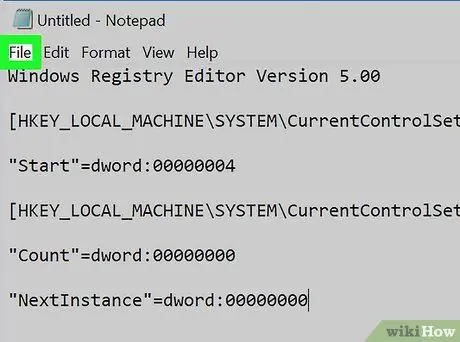
ნაბიჯი 3. დააწკაპუნეთ ფაილზე
ეს არის Notepad ფანჯრის ზედა მარცხენა კუთხეში. გამოჩნდება ჩამოსაშლელი მენიუ.
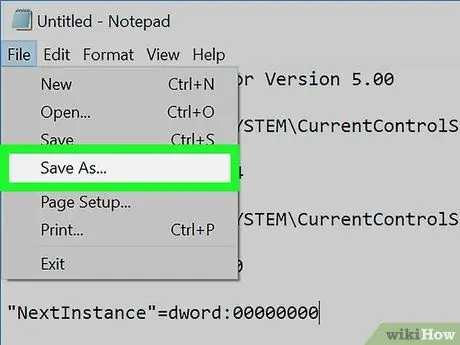
ნაბიჯი 4. დააწკაპუნეთ შენახვა როგორც…
ეს ვარიანტი არის ჩამოსაშლელ მენიუში. დაწკაპუნების შემდეგ, ფანჯარა "შენახვა როგორც" გაიხსნება.
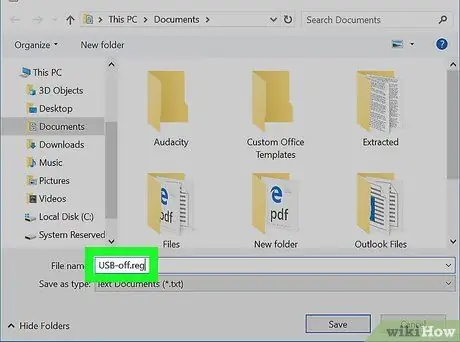
ნაბიჯი 5. შეიყვანეთ ფაილის სახელი, რასაც მოჰყვება გაფართოება ".reg"
"ფაილის სახელი" ველში ჩაწერეთ სახელი, რომლის გამოყენება გსურთ ფაილისთვის, შემდეგ ჩაწერეთ.reg გაფართოება სახელის ბოლოს, რომ მიუთითოთ, რომ ფაილი უნდა გაიხსნას რეესტრის რედაქტორის პროგრამის საშუალებით.
მაგალითად, თუ გსურთ ფაილის სახელი "USB-off", ჩაწერეთ USB-off.reg "ფაილის სახელი" ველში
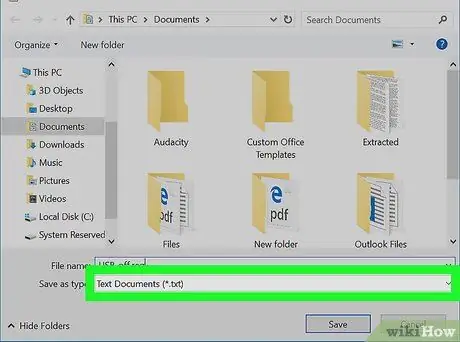
ნაბიჯი 6. დააწკაპუნეთ "შენახვა ტიპად" ჩამოსაშლელ ყუთზე
ეს ყუთი არის ფანჯრის ბოლოში. ამის შემდეგ გამოჩნდება ჩამოსაშლელი მენიუ.
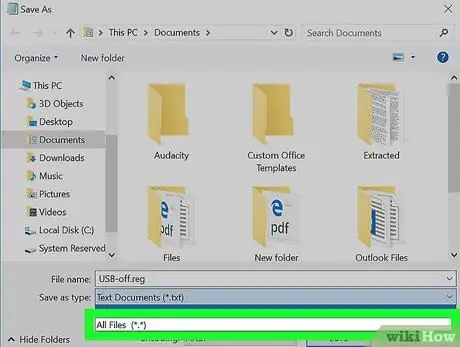
ნაბიჯი 7. დააწკაპუნეთ ყველა ფაილზე
ეს ვარიანტი არის ჩამოსაშლელ მენიუში.
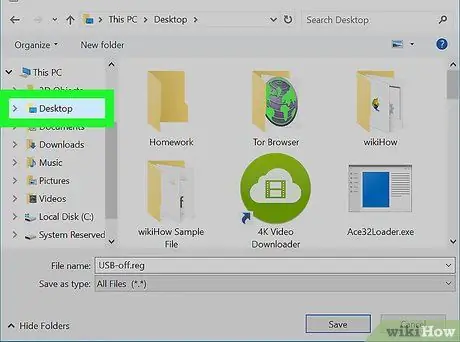
ნაბიჯი 8. აირჩიეთ Desktop საქაღალდე
ეს საქაღალდე არის "შენახვა როგორც" ფანჯრის მარცხენა სარკმელში.
შეიძლება დაგჭირდეთ "შენახვა როგორც" ფანჯრის მარცხენა სარკმლიდან გადაფურცვლა ზემოთ ან ქვემოთ, სანამ არ იპოვით საქაღალდეს " სამუშაო მაგიდა ”.
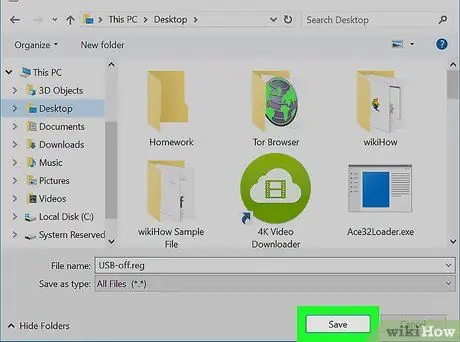
ნაბიჯი 9. დააწკაპუნეთ შენახვაზე
ის მდებარეობს "შენახვა როგორც" ფანჯრის ქვედა მარჯვენა კუთხეში. ამის შემდეგ ფაილი შეინახება სამუშაო მაგიდაზე.
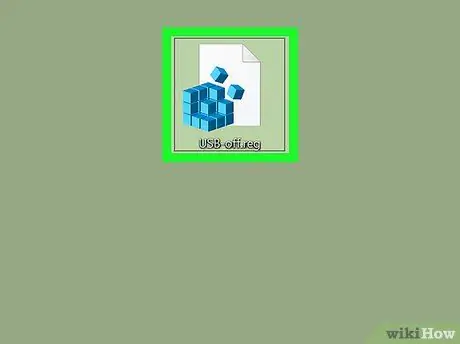
ნაბიჯი 10. გაუშვით ფაილი
ორჯერ დააწკაპუნეთ ფაილზე გასაშვებად.
თუ თქვენს კომპიუტერში ჯერ კიდევ არის USB სწრაფი დისკი (ან სხვა USB მოწყობილობა, რომლის გამორთვაც გსურთ), ჯერ გათიშეთ ან ამოიღეთ დისკი
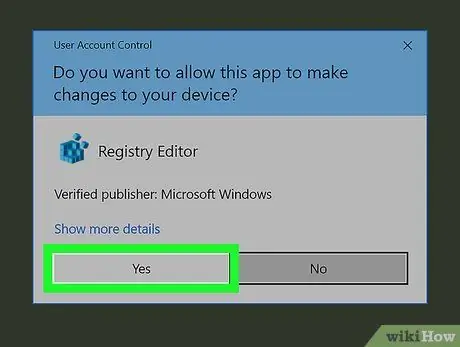
ნაბიჯი 11. დაადასტურეთ ბრძანება
დააწკაპუნეთ დიახ ”მოთხოვნისთანავე ორჯერ, შემდეგ დააჭირეთ” კარგი ”როდესაც მიიღებთ შეტყობინებას, რომ ბრძანება წარმატებით შესრულდა. ამ დროს კომპიუტერის USB პორტი გამორთულია.
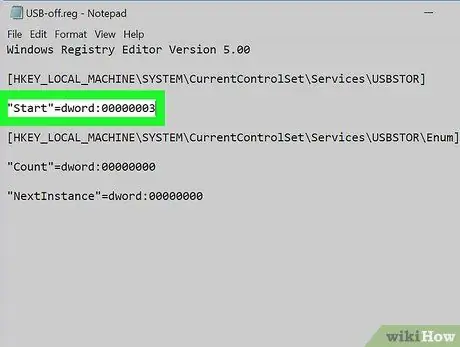
ნაბიჯი 12. შეცვალეთ სკრიპტის ფაილი, რათა ხელახლა ჩართოთ USB პორტი
თუ გჭირდებათ USB პორტის ხელახლა ჩართვა, დააწკაპუნეთ მარჯვენა ღილაკით Notepad დოკუმენტზე და აირჩიეთ რედაქტირება ”, შემდეგ შეცვალეთ მესამე ხაზი შემდეგი სკრიპტით და დააჭირეთ Ctrl+S ღილაკს:
"დაწყება" = dword: 00000003






